Съдържание
Discord е отлична платформа за обмен на съобщения и цифрово разпространение, която позволява на потребителите да обменят съобщения, аудио и медийни файлове. Това е платформата за чат за геймърите благодарение на нейните сървърни функции и ниската консумация на честотна лента, което им позволява да общуват в играта, без да страдат от забавяния и закъснения.
Въпреки това наскоро няколко потребители съобщиха, че се сблъскват със забавяния в Discord. Някои от тях изпитват затруднения да чуват разговорите в гласовите чатове, а други - да изпращат текст и мултимедия в платформата.
Докладите показват, че цялата платформа се бави, а потребителите дори не могат да навигират до сървърите си, което прави програмата неизползваема.
Лошата мрежова връзка е най-честата причина за забавяне в Discord. При отстраняването на този проблем обаче трябва да се вземат предвид и проблеми, свързани със сървъра, и повредени файлове на приложенията.
За да ви помогнем, решихме да направим ръководство за това как да поправите Discord, ако продължава да се бави на вашия компютър.
Да започнем!
Често срещани причини за проблеми със забавянето на Discord
В този раздел ще обсъдим някои често срещани причини, поради които Discord може да закъснява или да има проблеми с производителността. Разбирането на възможните причини може да ви помогне да намерите най-доброто решение за отстраняване на проблема.
- Лоша интернет връзка: Слабата интернет връзка може да доведе до забавяне на Discord, което да затрудни изпращането на съобщения или участието в гласови чатове. Уверете се, че имате стабилна и бърза интернет връзка, за да избегнете проблеми с работата.
- Претоварени сървъри: Големият трафик на сървърите на Discord може да доведе до проблеми със забавянето. Ако сървърът е с голям брой потребители или активност, той може да се затруднява да се справи, което води до проблеми с производителността.
- Остаряла версия на Discord: Използването на остаряла версия на Discord може да доведе до проблеми със съвместимостта, забавяне и други проблеми с производителността. Уверете се, че поддържате приложението Discord актуализирано до най-новата му версия.
- Фонови програми: Работата на множество фонови програми може да изразходва ресурсите на компютъра ви, което води до забавяне на Discord. Затворете всички ненужни приложения или процеси, за да освободите системни ресурси.
- Производителност на устройството: Ако устройството ви не е достатъчно мощно, за да поддържа Discord и неговите функции, може да се появят проблеми със забавянето. Уверете се, че устройството ви отговаря на минималните системни изисквания, за да работи Discord безпроблемно.
- Повредени кеш файлове: В кеш файловете на Discord се съхраняват временни данни и информация, свързани с приложението и използването му. С течение на времето тези файлове могат да се повредят и да причинят проблеми с производителността. Изчистването на кеша на Discord може да помогне за разрешаването на проблема.
- Хардуерно ускорение: Въпреки че хардуерното ускорение може да подобри работата на Discord на някои устройства, то може да причини проблеми със забавянето на други, особено на тези с по-стари или начални графични карти. Регулирайте настройките на хардуерното ускорение, за да намерите най-добрата опция за вашето устройство.
- Неправилни настройки на гласа: Неправилно конфигурираните гласови настройки могат да причинят проблеми с гласовите чатове, включително забавяне или накъсване на звука. Възстановяването на гласовите настройки до стойностите по подразбиране може да помогне за разрешаване на проблема.
Като установите причината за проблемите със забавянето на Discord, можете да приложите подходящите решения, споменати по-рано в статията. Това ще осигури гладка и ефективна комуникация в платформата и ще подобри цялостното ви преживяване.
Как да поправите забавянето на Discord
Поправка 1: Затваряне на ненужните програми
Неизползваните приложения, работещи на компютъра ви, могат да заемат системна памет и честотна лента, което може да доведе до проблеми с производителността на използваните програми. За да освободите ресурсите на системата си, затворете ненужните програми, работещи на компютъра ви.
- Натиснете клавишите Windows + X на клавиатурата, за да влезете в Бързото меню.
- Щракнете върху Мениджър на задачите, за да го стартирате.
- Отидете в раздела Процеси и идентифицирайте програмите, които не използвате.
- Затворете неизползваните програми една по една и след това излезте от Мениджъра на задачите.

Върнете се в Discord и наблюдавайте дали все още имате забавяния в платформата.
Поправка 2: Актуализирайте драйверите си, за да отстраните забавянето на Discord
Discord използва няколко устройства, като високоговорители, микрофони, мрежови адаптери и дори графичната карта, когато предавате екрана си. Ако имате забавяния в Discord, опитайте се да актуализирате драйверите на устройствата, за да се уверите, че работят правилно.
- Натиснете клавиша Windows на устройството си + X, за да отворите менюто за бърз достъп.
- Сега щракнете върху Device Manager.
- Изберете един от драйверите и щракнете с десния бутон на мишката върху него.
- Кликнете върху бутона Update Driver (Актуализиране на драйвера) и следвайте указанията на екрана, за да инсталирате актуализацията.

Повторете този процес, докато актуализирате всички драйвери на компютъра си. След като приключите, върнете се в Discord, за да проверите дали проблемът е решен.
Поправка 3: Изчистване на кеша на Discord
След като използвате Discord за известно време, временните данни и кешът могат да се натрупат с течение на времето и да доведат до забавяне на работата на приложението или на системата ви. Възможно е също кешът на Discord да е повреден и компютърът ви да има затруднен достъп до неговите данни, което да причини забавянето или проблема с производителността.
За да поправите това, изтрийте кеша на Discord, като следвате стъпките по-долу:
- На компютъра си отворете командата Run, като натиснете клавишите Windows + R.
- Потърсете %APPDATA%/Discord/Cache и натиснете Enter, за да отворите пътя до папката.

3. Натиснете CTRL + A, за да изберете всички файлове и да ги изтриете от системата си.

След като приключите, върнете се в Discord и проверете дали приложението все още се забавя по време на игра.
Поправка 4: Включване/изключване на хардуерното ускорение
В зависимост от вашата система хардуерното ускорение може да подобри или да влоши работата на Discord. Хардуерното ускорение използва графичния процесор, за да намали натоварването на процесора, като по този начин подобрява работата му.
Ако обаче използвате стара графична карта или графична карта от начално ниво, това може да влоши работата на Discord. Използвайте Discord с включено и изключено хардуерно ускорение, за да определите кои настройки работят най-добре.
- В Discord щракнете върху иконата на зъбно колело в долния ляв ъгъл на дисплея, за да влезете в Настройки.
- Сега щракнете върху раздела Advanced (Разширени) от страничното меню.
- Включете/изключете хардуерното ускорение и вижте кои настройки са подходящи за вас.

Използвайте Discord за няколко минути, за да проверите дали няма да има забавяне или проблеми с производителността.
Поправка 5: Нулиране на гласовите настройки за отстраняване на проблема с изоставането в Discord
Ако приятелите ви се оплакват, че гласът ви е накъсан или забавен, опитайте да възстановите настройките си за глас. Възможно е по погрешка да сте променили някои от предпочитанията си, което да е довело до проблема с Discord.
Вижте стъпките по-долу, за да нулирате гласовите си настройки в Discord:
- Първо, отворете настройките на Discord, като кликнете върху иконата на зъбното колело в долния ляв ъгъл на дисплея.
- Сега отидете в Глас и печат; Видео и превъртете надолу до дъното.
- Кликнете върху Reset Voice Settings (Нулиране на гласовите настройки) и следвайте инструкциите на екрана, за да потвърдите действието си.
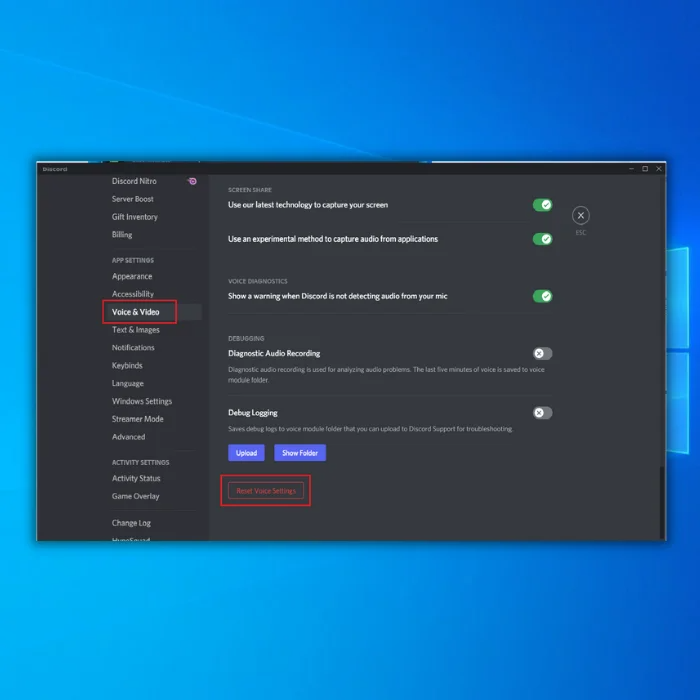
След това рестартирайте Discord и проверете дали все още продължава да се бави по време на гласови чатове.
- Вижте също : Discord Mic не работи Windows 10
Поправка 6: Преинсталиране на Discord
Ако нито един от горните методи не е проработил, опитайте да преинсталирате Discord на компютъра си. Възможно е някои от инсталационните файлове да са повредени или приложението да не е инсталирано правилно на компютъра ви.
- Първо отворете Control Panel (Контролен панел) на компютъра си и щракнете върху Uninstall a Program (Деинсталиране на програма).

2. Намерете Discord в списъка с програми, инсталирани във вашата система.
3. Щракнете с десния бутон на мишката върху Discord и щракнете върху Uninstall (Деинсталиране), за да изтриете приложението.

След това отидете на официалния уебсайт на Discord и изтеглете отново приложението за настолни компютри оттам.
Поправка 7: Актуализиране на Windows
Възможно е текущата версия на Discord да не е съвместима с вашата версия на Windows. Възможно е също така операционната ви система да има грешка или неизправност, която да води до неправилно функциониране на Discord или други приложения.
За да поправите това, опитайте се да проверите дали в компютъра ви има налични по-нови версии на Windows и ги инсталирайте.
- Първо отворете менюто Start и щракнете върху Настройки.
- В Настройки на Windows щракнете върху Актуализация & Сигурност.
- И накрая, изчакайте Windows да провери за актуализации и следвайте указанията на екрана, ако е налична по-нова версия.

Ако проблемът продължава, посетете Центъра за помощ на Discord и се свържете с отдела за поддръжка на клиенти, за да съобщите за проблема. Имаме и други полезни ръководства за отстраняване на тези проблеми с Discord: Discord не се отваря, грешка при свързване с RTC и проблем с Discord "няма маршрут".
Често задавани въпроси
Защо моят Discord се забавя?
Има няколко възможни причини за забавянето на приложението Discord. То може да се дължи на интернет връзката ви, на сървъра, към който се опитвате да се свържете, или на проблем със самия Discord.
Ако имате проблеми със забавянето, първо проверете интернет връзката си. Опитайте се да се приближите до маршрутизатора си, ако използвате безжична връзка. Ако това не помогне, опитайте да рестартирате компютъра и модема/маршрутизатора си.
Защо Discord се забавя при превъртане?
Забавянето на Discord при превъртане вероятно се дължи на няколко фактора, включително размера на приложението Discord, броя на активните потребители и обема на предаваните данни. Освен това Discord може да изпитва технически затруднения, които да причиняват забавянето.
Как да спрете потока на Discord от забавяне?
Ако изпитвате забавяне, докато използвате приложението Discord, има няколко стъпки, които можете да предприемете, за да се опитате да подобрите връзката си. Първо, уверете се, че не използвате други програми във фонов режим, които биха могли да причинят забавяне на компютъра ви. Второ, опитайте се да затворите всички други раздели или програми, които не използвате, за да освободите някои ресурси. Накрая, опитайте да рестартирате компютъра и маршрутизатора си, за да видите даликоето помага за подобряване на скоростта на връзката.
Защо сървърът на Discord се забавя?
Има няколко потенциални причини, поради които сървърът на Discord може да се забавя. Една от тях е, че сървърът има голям трафик и се бори да отговори на търсенето. Друга възможност е проблем с хардуера или софтуера на сървъра, който го кара да работи бавно. Накрая, възможно е да има и някакъв мрежов проблем, който пречи на сървъра да работи с пълния си потенциал.причинява забавяне на вашия дискорд.
Защо Discord изостава с гласа, когато играете игри?
Discord може да се забави, когато играете игри, тъй като приложението използва твърде голяма част от процесорната мощ на устройството. Това може да се случи, ако приложението не е оптимизирано за устройството, има твърде много потребители на сървъра или интернет връзката не е достатъчно силна. За да разрешите този проблем със забавянето на Discord, опитайте да затворите други приложения, работещи във фонов режим, да рестартирате устройството или да се свържете с по-силен интернет сигнал.
Могат ли неправилните настройки на гласа да причинят забавяне на потока в Discord?
Възможно е, ако гласовите настройки не са правилно конфигурирани, това да доведе до забавяне на потока на Discord. Това е така, защото ако сървърът не получава аудио данните с правилната честота на дискретизация, това може да доведе до проблеми с възпроизвеждането. Освен това, ако има проблем с кодирането на аудио данните, това също може да доведе до забавяне.
Как да преинсталирам приложението Discord?
Ако трябва да преинсталирате приложението Discord, можете да следвате следните стъпки:
Деинсталирайте приложението Discord от компютъра си.
Изтеглете най-новата версия на приложението Discord от официалния уебсайт.
Инсталирайте приложението Discord на компютъра си.
Стартирайте приложението Discord и влезте в него с идентификационните данни на профила си.
Насладете се на използването на Discord!
Как да поправите проблемите с изоставането на Discord?
Ако имате проблеми със забавянето, докато използвате Discord, има няколко неща, които можете да направите, за да се опитате да отстраните проблема. Първо, уверете се, че използвате най-новата версия на Discord. Ако не използвате, актуализирайте своя клиент Discord и опитайте отново. Ако това не помогне, опитайте да рестартирате компютъра си. Понякога рестартирането на клиента Discord или на компютъра може да помогне за разрешаването на основните проблеми, които причиняват забавяне.изоставането.
Мога ли да изтрия кеш файловете на Discord?
Потребителят може да изтрие кеш-файловете на Discord по всяко време. Важно е обаче да се отбележи, че тези файлове съхраняват данни и информация, свързани с приложението Discord и използването му. Следователно изтриването им може да доведе до загуба на важни данни или информация.
Как да нулирате гласовите настройки на Discord?
Ако трябва да нулирате гласовите си настройки в Discord, можете да следвате следните стъпки: 1. Отворете приложението Discord и кликнете върху иконата User Settings (Потребителски настройки). 2. Отидете в раздела Voice & Video (Глас и печат; Видео). 3. Кликнете върху опцията Reset Voice Settings (Нулиране на гласовите настройки). 4. Потвърдете нулирането, като кликнете върху бутона Reset (Нулиране). 5. Рестартирайте приложението Discord и проверете дали проблемът е разрешен.
Как да нулирам мрежовите настройки в приложението Discord?
Процесът на нулиране на мрежовите настройки в приложението Discord е сравнително прост. Първо, отворете менюто "Настройки", като кликнете върху иконата на зъбчатото колело в горния десен ъгъл на прозореца на приложението Discord. След това превъртете надолу до заглавието "Мрежа" и кликнете върху бутона "Нулиране на връзката". Това ще върне всички мрежови настройки към стойностите по подразбиране. Накрая рестартирайте приложението Discord и проверетеза да проверите дали проблемът ви е бил разрешен.
Как да поправя забавянето и изключването на Discord?
Можете да направите няколко неща, за да отстраните проблема със забавянето на Discord. Първо, опитайте да рестартирате компютъра и маршрутизатора си. Ако това не помогне, опитайте да затворите програмите, които може да използват голяма честотна лента. Можете също така да опитате да промените региона на сървъра в настройките на Discord. Ако всичко това не помогне, може да се наложи да се свържете с вашия доставчик на интернет услуги, за да видите дали проблемът не е от тяхна страна.
Как да изчистите кеш файловете на Discord?
Има няколко начина за изчистване на кеш файловете на Discord. Един от тях е просто да изтриете файловете в папката Discord. Друг начин е да използвате програма като CCleaner, която автоматично ще изчисти кеш файловете.

